如何使用“系统适应性”选项(第 6 部分)- Tip73
文章编号: 69956点击此处访问英文版本文章
目的
 欢迎回到 Get Empowered!在上一篇有关 Empower 软件的每周一贴博客中,我们了解了“处理方法”中的“接受判据限制”(Tip #72)
欢迎回到 Get Empowered!在上一篇有关 Empower 软件的每周一贴博客中,我们了解了“处理方法”中的“接受判据限制”(Tip #72)
使用 Empower 软件的“系统适应性”选项:
- #68:统计值
- #69:如何计算峰到峰噪音
- #70:如何计算基线噪音和漂移
- #71:如何计算检测器噪音和漂移
- #72:“处理方法”中的接受判据限制
在本周的每周一贴中,我们将学习如何使用“系统适应性”选项创建控制图(第 6 部分)。
在 Tip #27 中,我们学习了如何使用“适应性限制”来标记超出指定范围的结果。此功能的一个额外优势是可以创建“控制图”,控制图可显示数据随时间变化的趋势。无论您是需要在质控实验室内追踪每批发货产品中活性成分的含量,还是需要在方法开发过程中追踪色谱柱上的进样次数,又或者您是一名需要追踪反应完成情况的化学家,这都是一款非常有用的可视化工具。不仅如此,它的操作也非常简单。
我来告诉您具体如何操作。
环境
- Empower 软件
步骤
- 首先在“查看”窗口中引入“通道”,打开“处理方法”和“积分”/“定量”(图 1)。在本例中,我们的目标是创建控制图用于追踪我们的样品中 Imp. F(杂质 F)的含量。
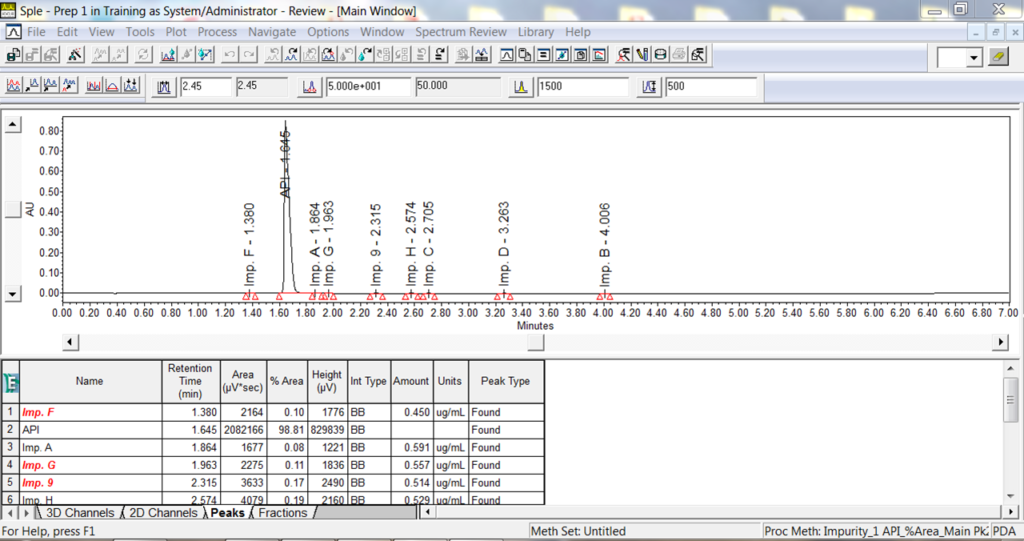
- 打开“处理方法”窗口,单击“限制”选项卡,然后选中“适应性组分”表中的 Imp. F(杂质 F)。然后单击“适应性限制”表中的“字段名”并选择“含量”,设置“目标”值,设置“误差下限”和“误差上限”,并设置“警告下限”和“警告上限”。
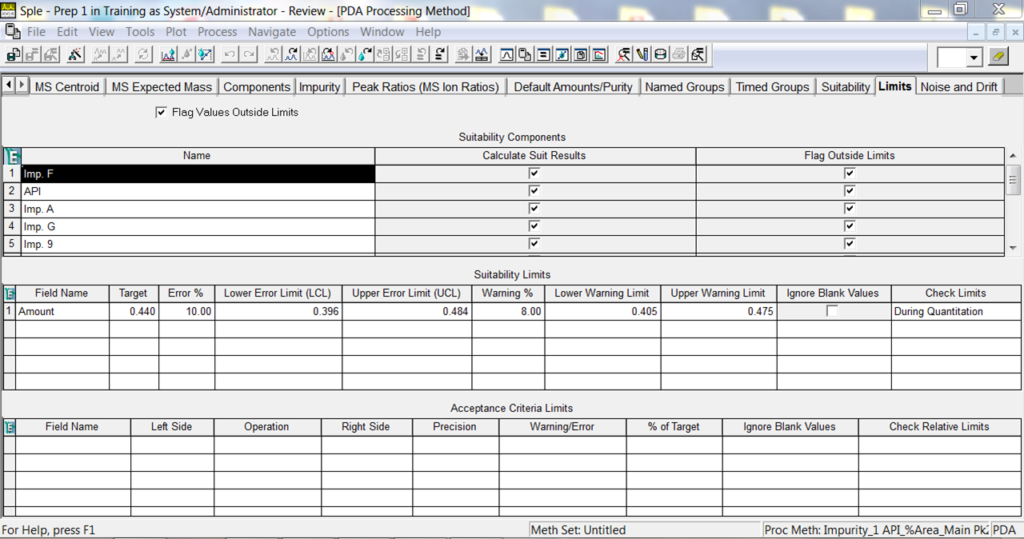
- 处理样品组,然后选择样品结果并打开“预览/出版”视图。创建“全部综合报告方法”,然后展开“系统适应性组”,双击“面积综合折线图”。
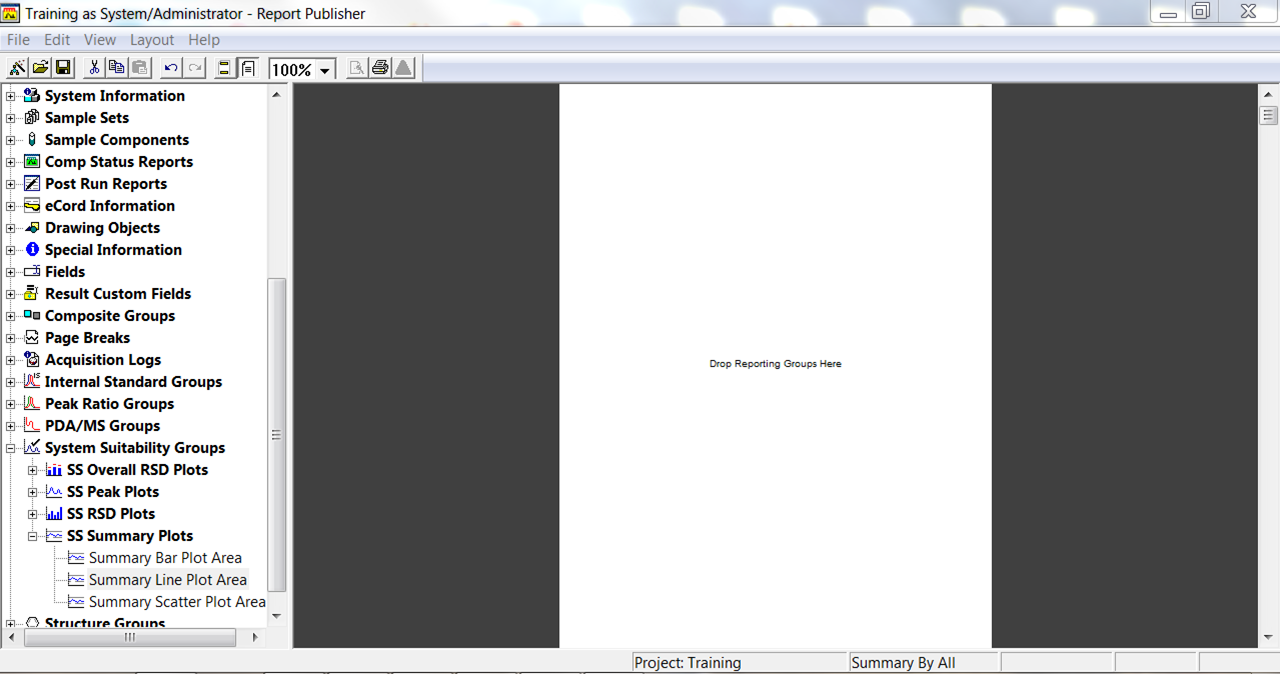
- 在该组的“属性”中,将“摘要图”选项卡中的“面积”更改为“含量”。
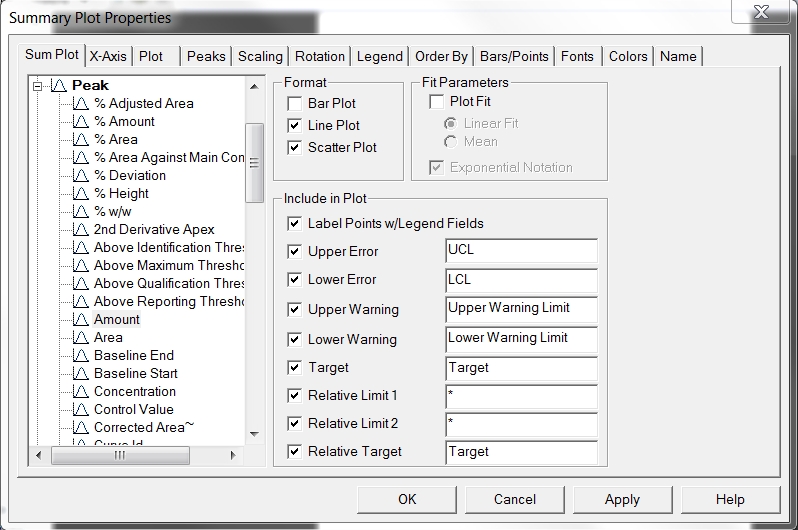
- 预览结果,我们可以看到杂质 F 含量的控制图,且图中标有警告限值和误差限值(图 5)。在本例中,该杂质的含量在目标值上下波动。
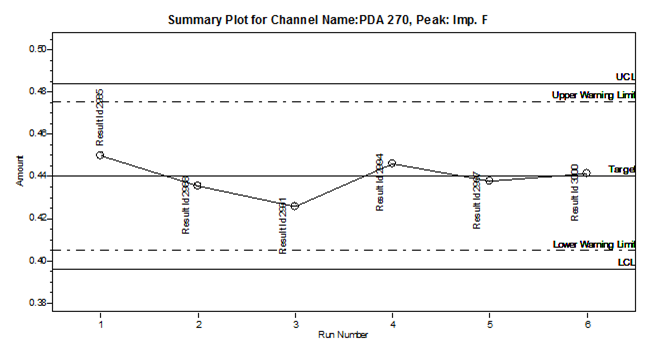
就这么简单!
如果您想了解如何筛选报告,以便让报告中只包含单个峰的控制图,请继续关注之后的每周一贴,我们将推出专门介绍该内容的文章。
附加信息
此步骤可用 QuickStart 或 Pro 界面完成。
id69956, EMP2LIC, EMP2OPT, EMP2SW, EMP3GC, EMP3LIC, EMP3OPT, EMP3SW, EMPGC, EMPGPC, EMPLIC, EMPOWER2, EMPOWER3, EMPSW, noise, SUP, system suitability, 系统适用性